Hvordan sette opp mapper i MS Outlook
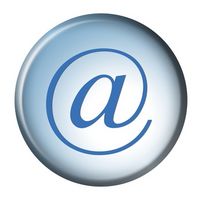
Mapper i MS Outlook hjelpe deg å organisere din Outlook komponenter. Behandle mapper som en vanlig mappe du vil ha i et arkivskap. Disse mappene kan holde lignende elementer som må tas opp. Du kan ha mapper i e-post, kontakter, oppgaver og kalender. Disse mappene kan deles om nødvendig.
Bruksanvisning
1 Lag en mappe i Outlook e-post ved å åpne Outlook. Høyreklikk på "Innboks" i navigasjonsruten. Velg "Ny mappe". Skriv inn et navn for mappen din i "Name" -feltet. Hvis det er nødvendig, utvide din innboks ved å velge pluss som vises på venstre side av innboksen. Legg inn mappen direkte under innboksen ved å klikke på innboksen. Klikk på "OK".
2 Lag en mappe i MS Outlook-kalenderen ved å åpne kalenderen ikonet på navigasjonsruten. Høyreklikk hovedkalenderen og velg "Ny mappe". Skriv inn et navn for mappen din i "Name" -feltet. Klikk på "OK". Denne handlingen skaper en annen kalender i din nåværende kalender oversikt.
3 Lag en mappe i MS Outlook-kontakter ved å åpne kontakt ikonet i navigasjonsruten. Høyreklikk din viktigste kontaktene mappen og velg "Ny mappe". Skriv inn et navn for mappen din i "Name" -feltet. Klikk på "OK". Denne handlingen skaper en annen kontakt mappe i din nåværende kontaktoppføring.
4 Lag en mappe i MS Outlook-oppgaver ved å gå til Oppgaver-ikonet på navigasjonsruten. Høyreklikk din viktigste oppgaver mappen og velg "Ny mappe". Skriv inn et navn for mappen din i "Name" -feltet. Klikk på "OK". Denne handlingen skaper en annen oppgave mappe i din nåværende oppgave oppføring.
